آموزش نحوه دسترسی به جیمیل در کامپیوتر و اندروید و ios
ناشر: مینویسم (minevisam.ir)
نویسنده: مجتبی هدایتی
تاریخ انتشار: 10 دسامبر 2018
تماس با ما: ارسال پیام
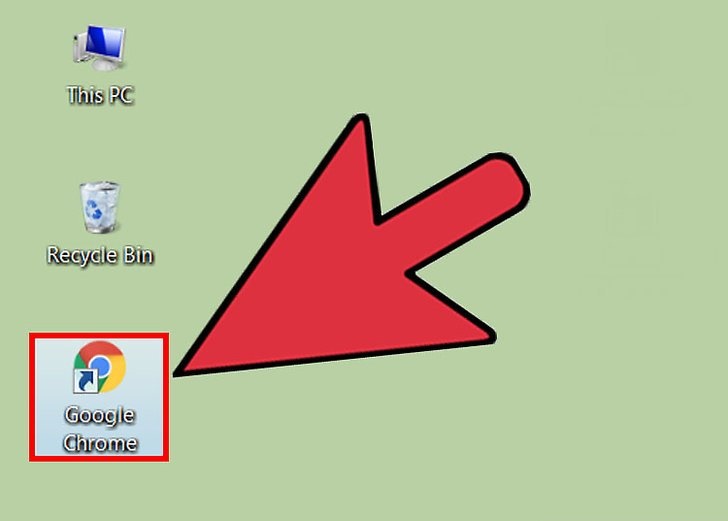
دسترسی به جیمیل در یک مرورگر وب
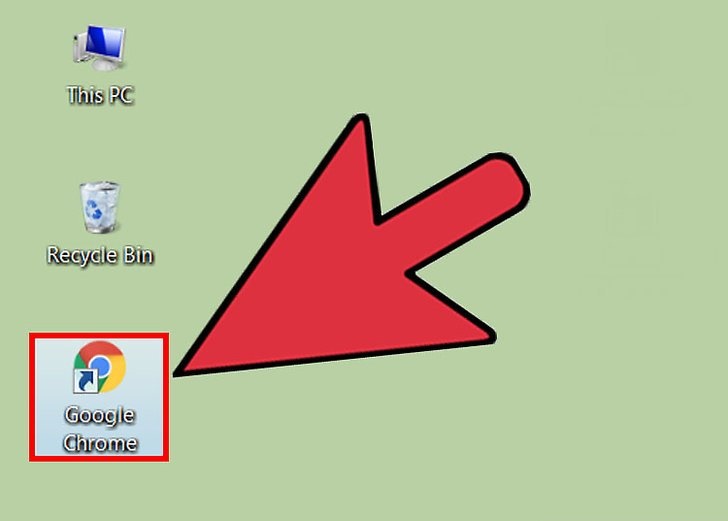
دسترسی به جیمیل در یک مرورگر وب
1) مرورگر وب خود را باز کنید. یکی از محبوب ترین راه های دسترسی به Gmail از طریق یک مرورگر وب است. هر مرورگر مدرن (مانند کروم، سافاری، اینترنت اکسپلورر) در هر دستگاه دارای اینترنت فعال می تواند برای راه اندازی Gmail استفاده شود.
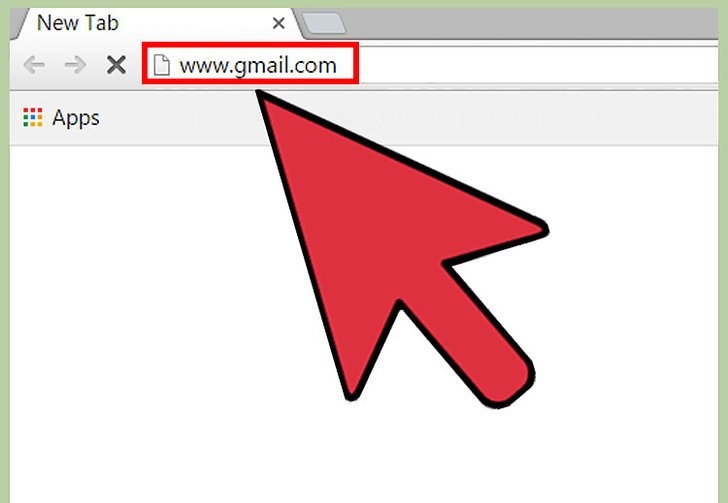
دسترسی به جیمیل در یک مرورگر وب
2)www.gmail.com را در نوار آدرس مرورگر تایپ کنید، سپس ↵ را وارد کنید . این به شما یک صفحه ورود به سیستم را می دهد.
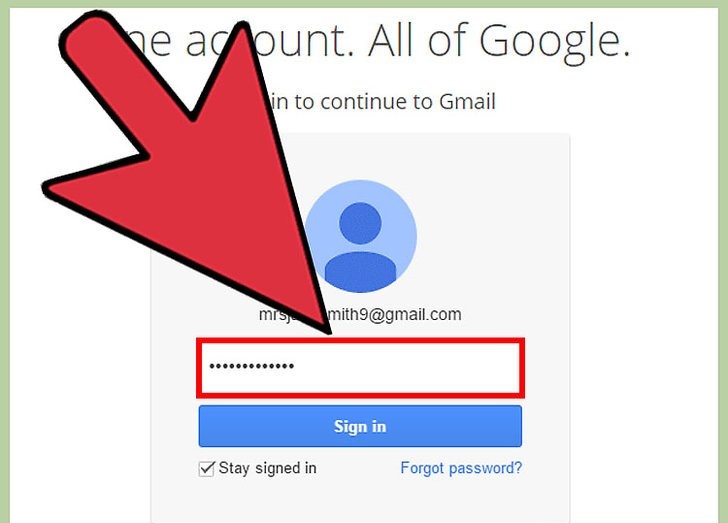
دسترسی به جیمیل در یک مرورگر وب
3) آدرس ایمیل و رمز عبور Gmail خود را وارد کنید.
- اگر ترجیح میدهید هر بار که Gmail را باز کنید، رمز ورود خود را دوباره وارد نکنید (در زیر «ورود به سیستم»)، کنار کادر «Stay signed in» را علامت بزنید.

دسترسی به جیمیل در یک مرورگر وب
4) روی «ورود به سیستم» (Sign in) کلیک کنید تا زمانی که نام کاربری و رمز عبور شما قبول شده باشد، وارد صندوق ورودی Gmail می شوید.
- به خاطر داشته باشید که کلمه عبور حساس به حروف است.
- اگر شما نمیتوانید با نام کاربری و رمز عبور خود وارد سیستم شوید، روی پیوند «نیاز به راهنمایی» (Need Help) کلیک کنید، سپس دستورالعملها را برای بازیابی یا بازنشانی گذرواژه خود دنبال کنید.
در iOS
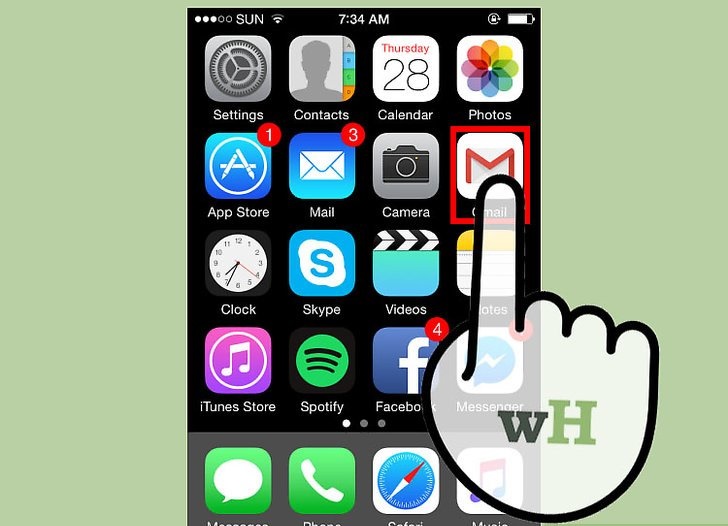
دسترسی به جیمیل در ios
1) برای راه اندازی Gmail روی برنامه Gmail روی صفحه اصلی ضربه بزنید
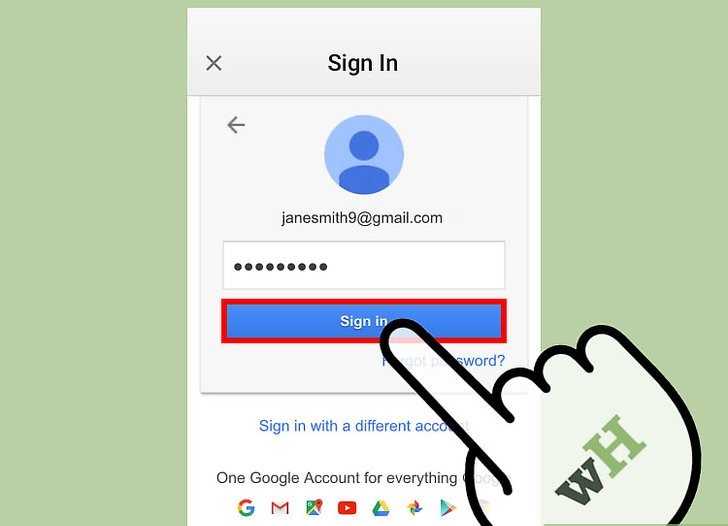
دسترسی به جیمیل در ios
2) برای ورود به سیستم وارد شوید نام کاربری و گذرواژه Gmail خود را وارد کنید.
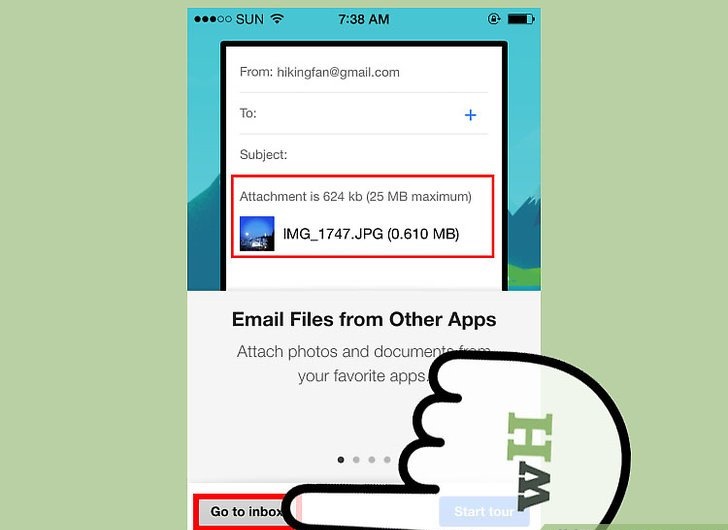
دسترسی به جیمیل در ios
3) برای دیدن صندوق پستی خود، روی «Go to inbox» ضربه بزنید. شما در حال حاضر به حساب Gmail خود در دستگاه iOS خود دسترسی دارید.
در برنامه اندروید
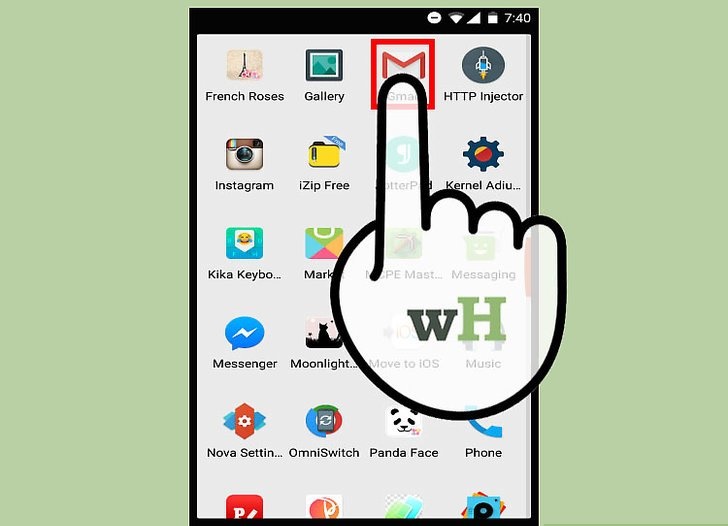
دسترسی به جیمیل در برنامه اندروید
1) برای راه اندازی Gmail روی آیکون “Gmail” ضربه بزنید
- اگر حساب Google مربوط به اندروید شما همان موردی است که برای Gmail استفاده می کنید، باید بتوانید برنامه را اجرا کنید و بدون تغییرات اضافی به صندوق پستی خود برسید.
- برای اضافه کردن یک آدرس Gmail که هنوز در گوشی شما نیست، با این روش ادامه دهید.
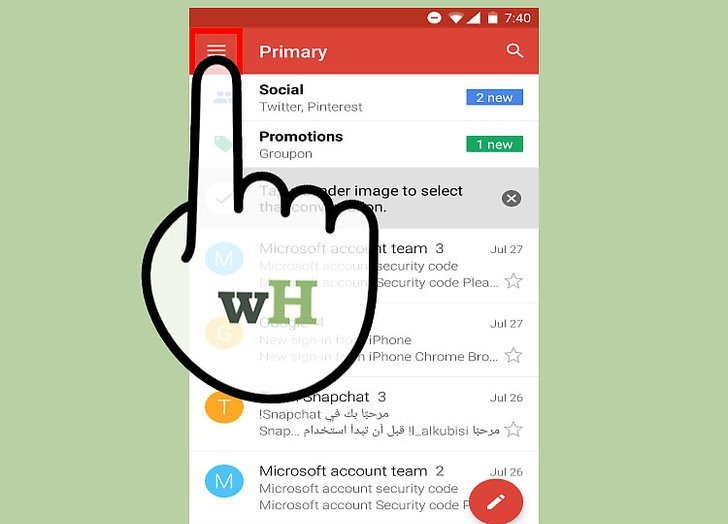
دسترسی به جیمیل در برنامه اندروید
2) ≡ منو را باز کنید، سپس “تنظیمات” (Settings) را انتخاب کنید.
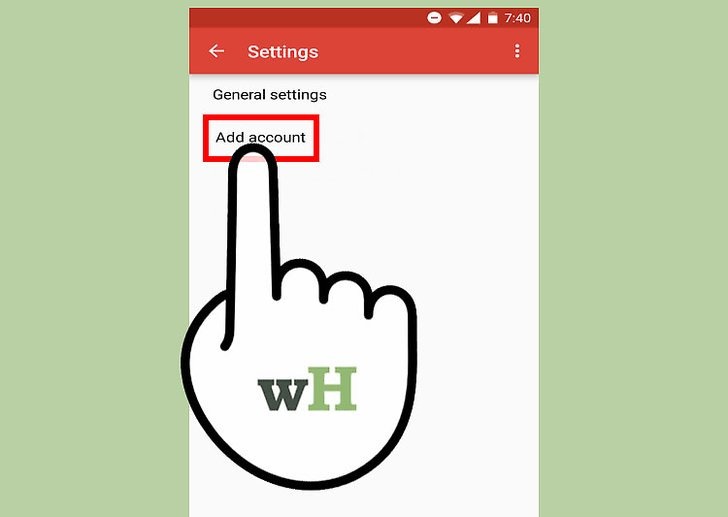
دسترسی به جیمیل در برنامه اندروید
3) روی “افزودن حساب” (Add Account) ضربه بزنید صفحه “تنظیم ایمیل” (Set up email) ظاهر خواهد شد.
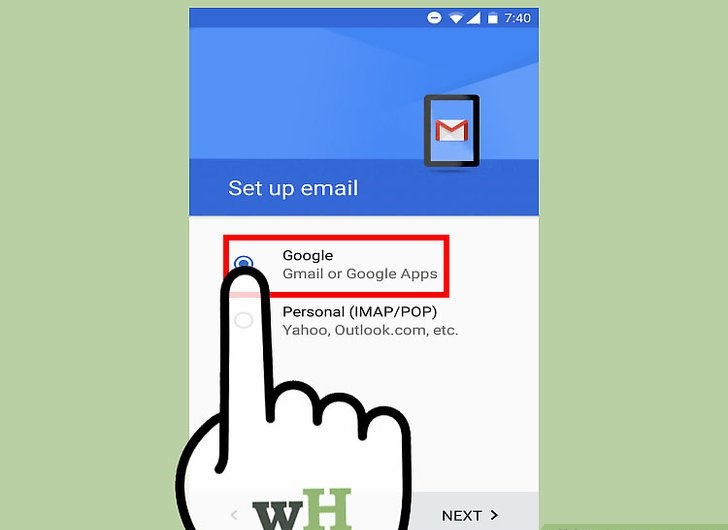
دسترسی به جیمیل در برنامه اندروید
4) “Google” را انتخاب کنید و سپس روی “بعدی” (Next) ضربه بزنید.
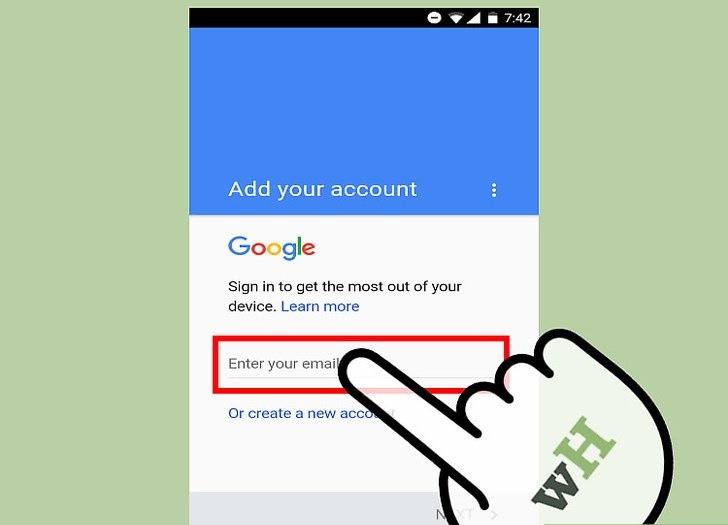
دسترسی به جیمیل در برنامه اندروید
5) آدرس Gmail خود را در خالی بنویسید و سپس «بعدی» (Next) را ضربه بزنید.
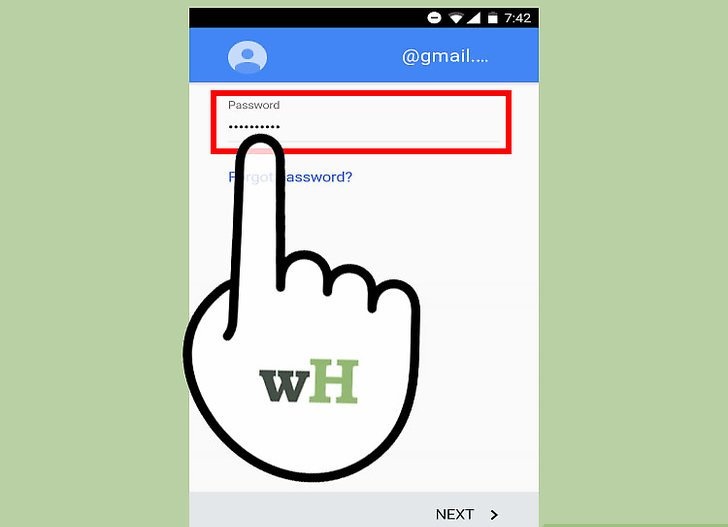
دسترسی به جیمیل در برنامه اندروید
6) رمز عبور خود را وارد کنید و سپس روی “بعدی” (Next) ضربه بزنید. شما یک پیوند «رمز عبور را فراموش کرده اید» (Forgot password) در زیر گذرواژه خالی خواهید دید. اگر گذرواژه خود را به یاد نیاورید، روی آن پیوند ضربه بزنید و دستوراتش را دنبال کنید
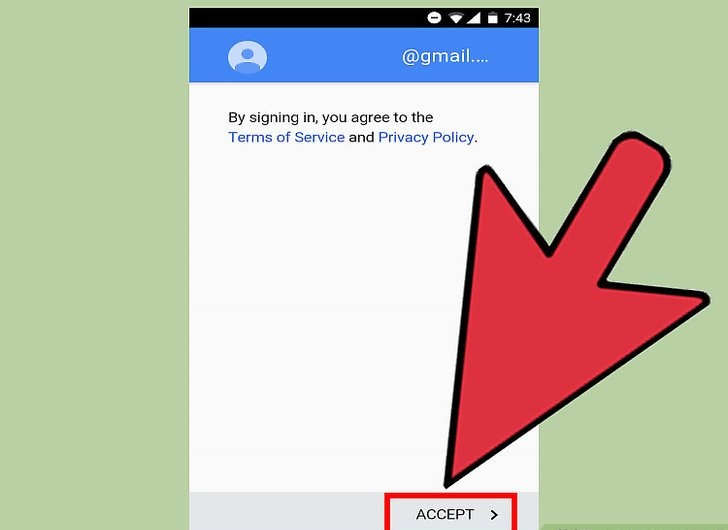
دسترسی به جیمیل در برنامه اندروید
7) برای پذیرفتن شرایط سرویس Google، «پذیرش» (Accept) را امتحان کنید پس از پذیرش، نصب کامل خواهد شد.
- هر ایمیل در سرور به تلفن شما همگام سازی می شود، که بسته به اندازه صندوق پستی شما می تواند از چند دقیقه تا چند ساعت در هر کجای دنیا باشد.












